Hur du ställer in dold markör när du anger data i Windows 10/11

Är du irriterad över situationen där muspekaren dyker upp i textfältet medan du skriver?
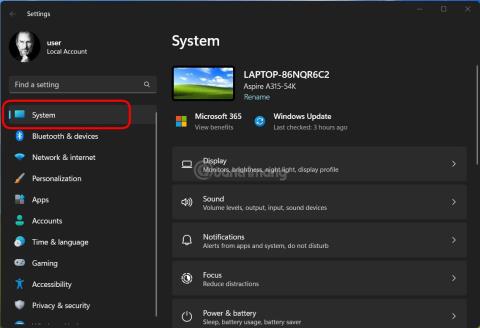
Om din Windows 11-dator av någon anledning plötsligt går långsamt, beter sig onormalt eller kraschar. Eller så är du på väg att sälja enheten, har en ren installation och vill återställa systemet till sitt "original" tillstånd, det bästa sättet är att återställa enhetens fabriksinställningar (Factory Reset). Då kan all data såväl som installationspaket på systemet rensas upp som en helt ny enhet.
Den här artikeln visar hur du fabriksåterställer din Windows 11-dator.
Innehållsförteckning för artikeln
Alla enheter är inte redo att återställa fabriksinställningarna. Du bör ha några överväganden i åtanke innan du vidtar denna åtgärd. Skapa en bildbaserad säkerhetskopia innan du utför en fabriksåterställning på en Windows 11-dator och se till att du har de verktyg du behöver för att återställa den säkerhetskopian.
Överväg säkerhetskopieringsverktyg, som Macrium Reflect, som skapar startbara verktyg som kallas räddningsmedia, ofta lagrade på USB. Om det finns ett problem med fabriksåterställningen kan du starta upp media och sedan återställa datorn till dess för-återställningsläge.
Macrium Reflect är en produkt från Paramount Software UK Ltd (handlas som Macrium Software), ett brittiskt mjukvaruföretag. Det grundades för mer än två decennier sedan och har nu sitt huvudkontor i Manchester.
Macrium släppte den första versionen av Reflect 2006 och den senaste uppdateringen 2022. Denna programvara tillåter användare av Windows-datorer eller -servrar att skapa säkerhetskopior av data och hämta dem vid behov.
Det är en flerspråkig säkerhetskopieringsprogramvara tillgänglig på över ett dussin språk, som hjälper den att behålla sin position som ett av de mest populära säkerhetskopieringsverktygen för Windows-användare globalt. Macrium erbjuder en gratisversion av Reflect som alla kan ladda ner för personligt eller kommersiellt bruk. Denna kostnadsfria plan ger dig grundläggande funktioner för säkerhetskopiering och återställning av data men har många begränsningar jämfört med premiumplanen.
Fabriksåterställning är vanligtvis nödvändig i två fall. Det första fallet är när man säljer eller överför datorn till en annan användare. En fabriksåterställning tar bort alla ändringar sedan datorn lämnade fabriken, vilket lämnar datorn i ett rent skick för försäljning eller överföring. Se till att tillämpa väntande uppdateringar på operativsystemet för att hålla din nuvarande dator säker.
Det andra fallet är när datorn har anmärkningsvärda prestanda-, stabilitets- eller beteendeproblem. Det finns väldigt få reparationsinställningar på plats som inte kan fixas i Windows 11, men ibland återställer inte ens det din dator till normal drift. När det händer är en ren installation eller fabriksåterställning det potentiella återställningssteget för att återställa Windows. Därför kan fabriksåterställning tidigast återställa datorn till sitt normala tillstånd och åtgärda eventuella befintliga fel.
Att återställa Windows 11 till sitt ursprungliga tillstånd, även känd som fabriksåterställning, är det första du kan göra om din dator har problem.
För att komma igång, öppna appen Inställningar på din Windows 11-dator. Gör detta genom att trycka på tangentkombinationen Windows + i .
I gränssnittet för inställningar som visas, från listan till vänster, klicka på " System ".
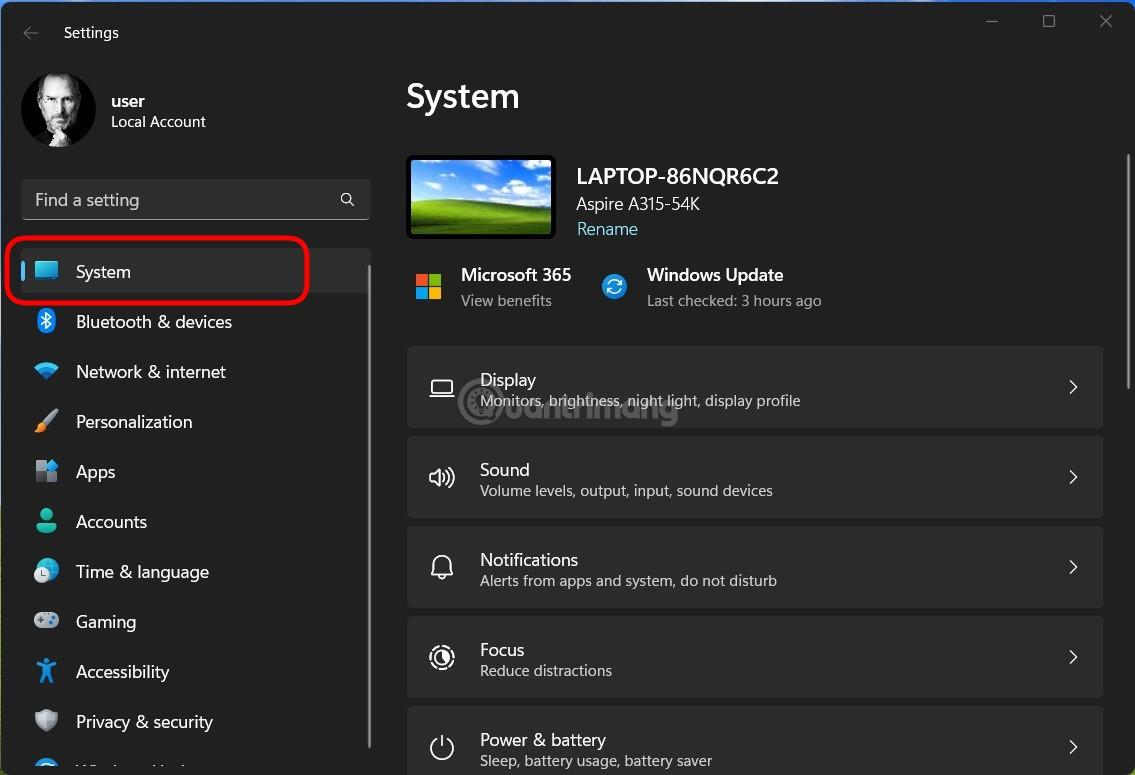
På inställningssidan för " System " , klicka på " Återställning ".
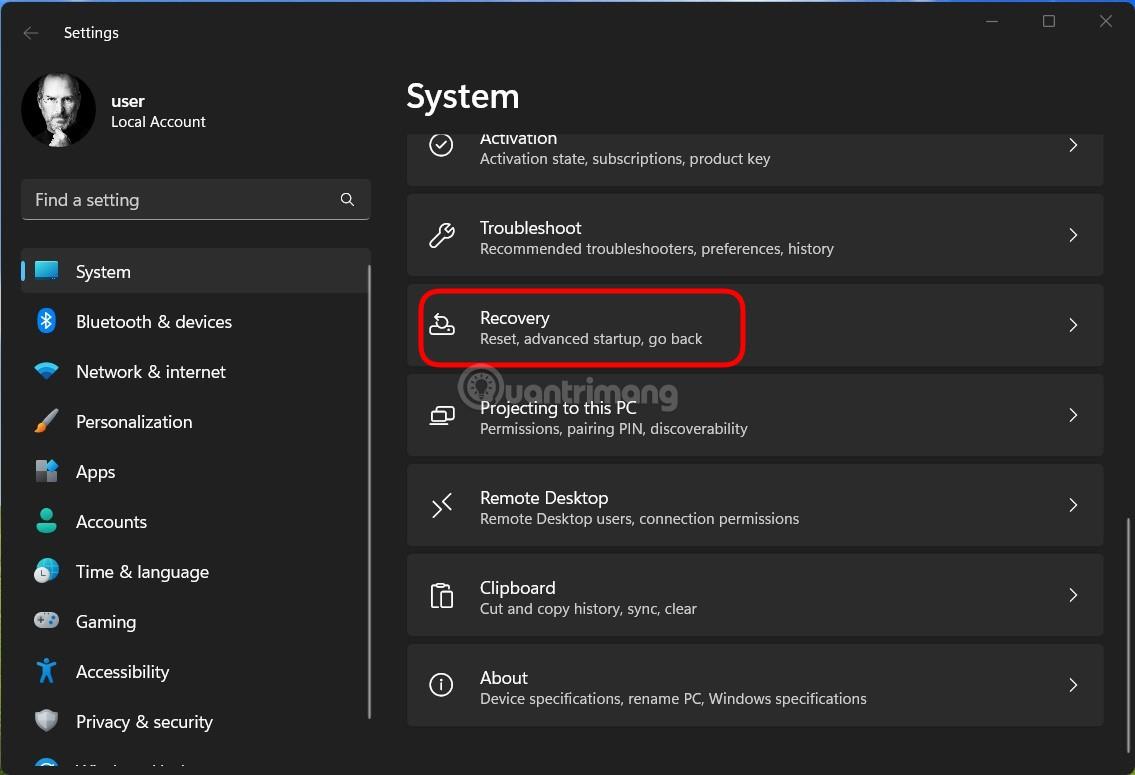
I menyn " Återställning ", i alternativet " Återställ den här datorn " , klicka på " Återställ PC ".
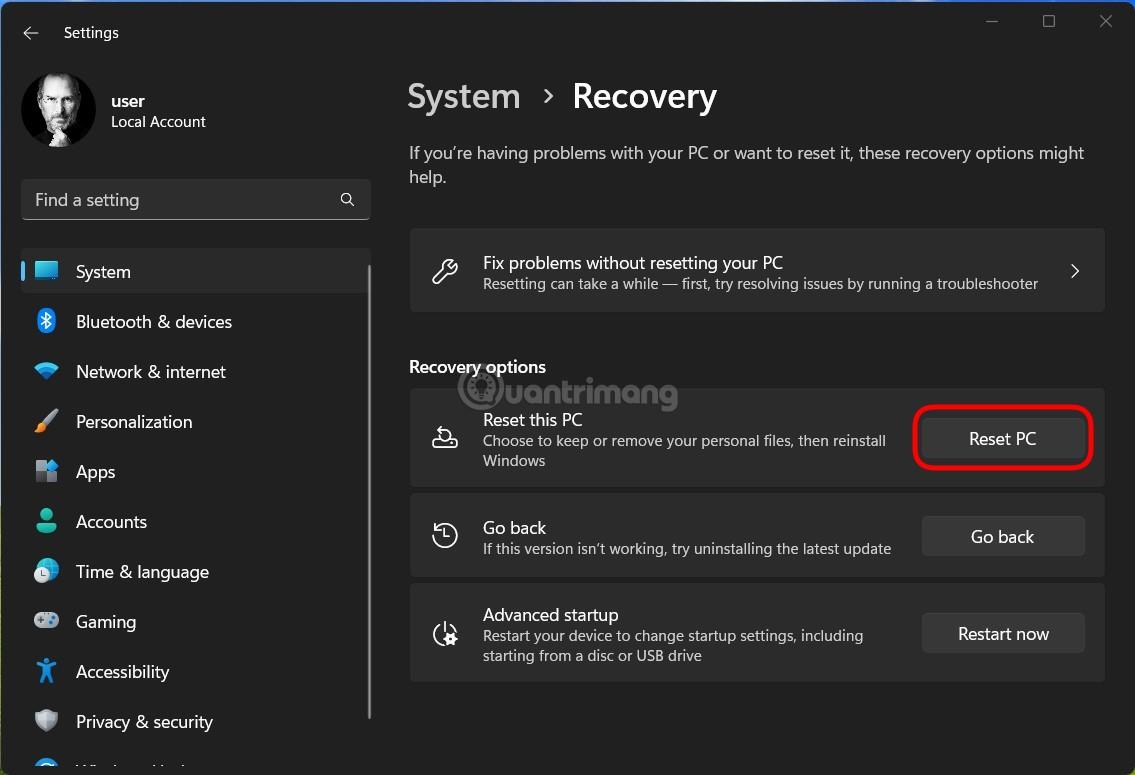
Omedelbart visas fönstret " Återställ denna PC " på skärmen. I det här fönstret väljer du ett av följande två alternativ:
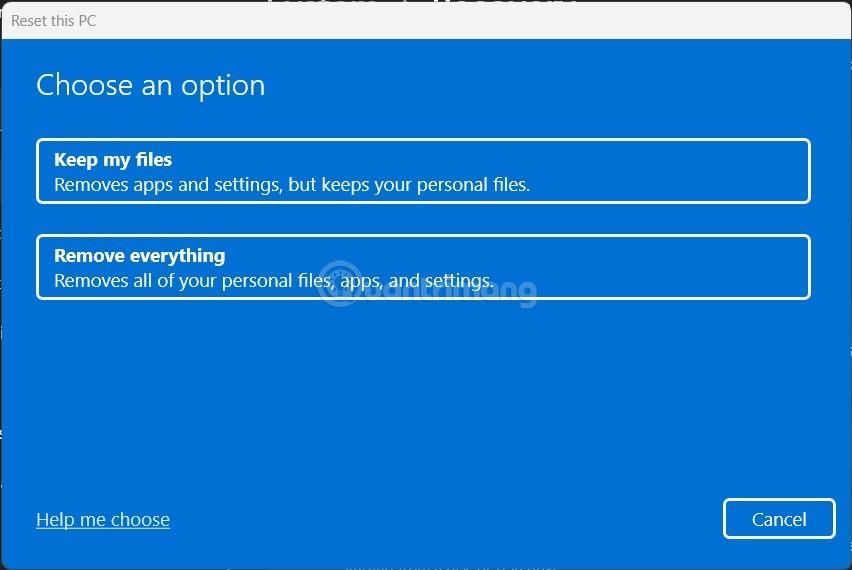
När du har valt ett alternativ visas skärmen " Hur skulle du vilja installera om Windows ". Om du vill installera om Windows 11 från molnet, välj " Cloud Download ". Om du vill göra en traditionell lokal installation, välj alternativet " Lokal ominstallera ".
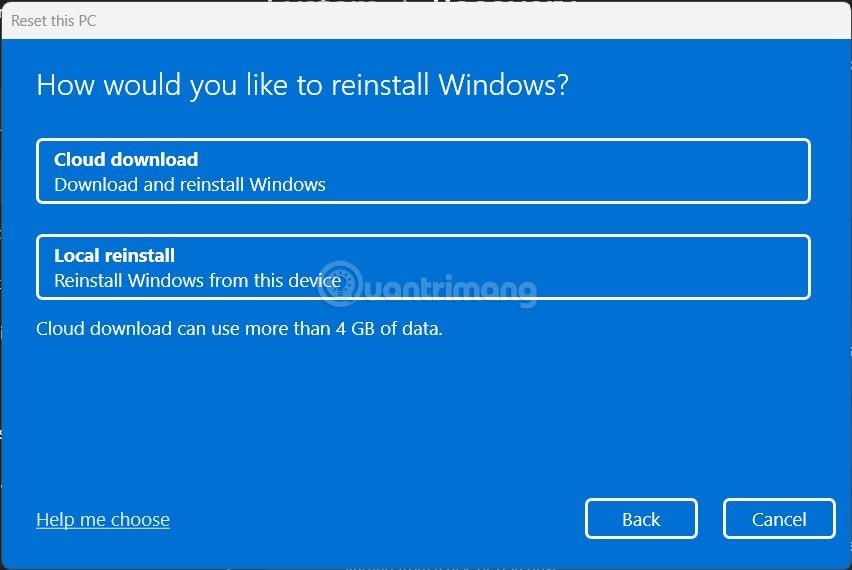
Följ instruktionerna som visas på skärmen för att slutföra ominstallationen av systemet. När fabriksåterställningen är klar visas den första inställningsskärmen som om det var första gången du konfigurerade din PC.
Om fabriksåterställning av Windows 11 inte hjälper dig att åtgärda felet kan du överväga att installera om Windows 11 från ISO-filen. På så sätt behöver du ingen CD eller USB-enhet.
Steg 1 : Ladda ner Windows 11 ISO-filen, högerklicka sedan på den nedladdade filen och välj Montera.
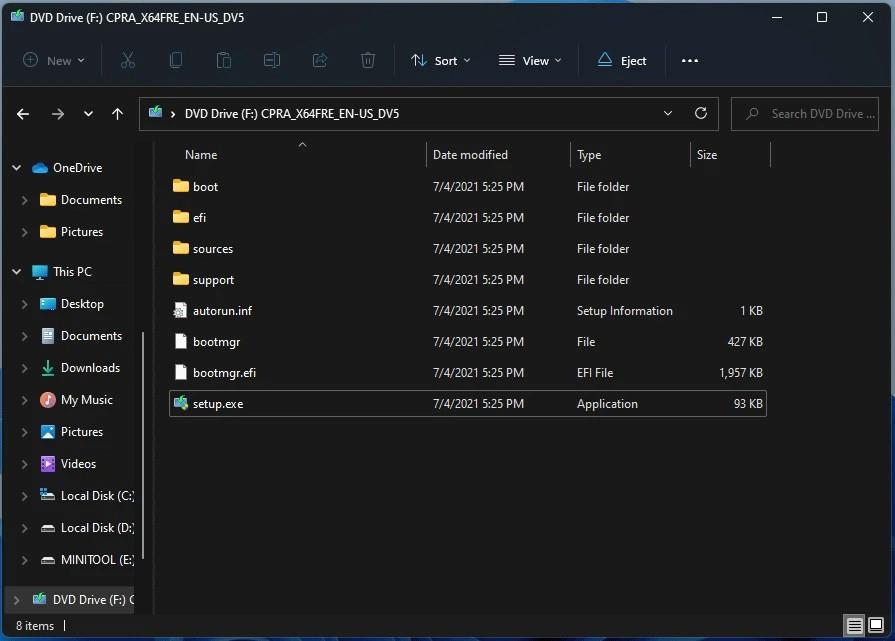
Steg 2 : Klicka på den virtuella enhet som visas som innehåller ISO-filen för installation av Windows 11. Dubbelklicka på den här enheten för att öppna den, hitta och dubbelklicka sedan på filen setup.exe för att starta installationsprocessen för Windows 11.
Steg 3 : I fönstret som visas klickar du på Nästa för att fortsätta.
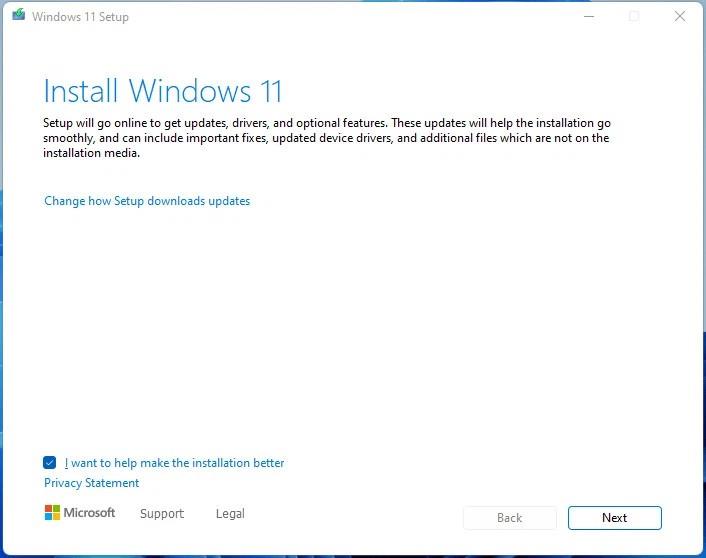
Steg 4 : Vänta tills systemet fungerar automatiskt och klicka sedan på Acceptera för att acceptera villkoren för att fortsätta.
Steg 5 : Ett nytt fönster visas där du kan välja installationsmetod. Det finns 3 alternativ enligt följande:
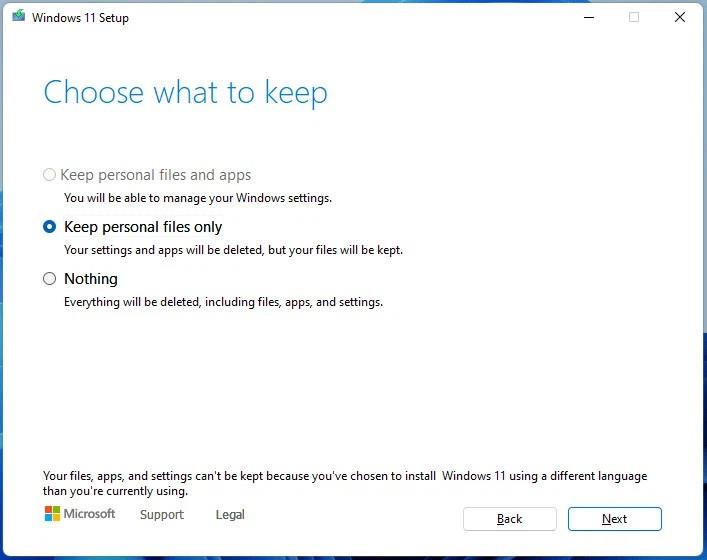
När du har valt klickar du på Nästa för att fortsätta.
Steg 6 : Systemet söker efter uppdateringar och klickar sedan på knappen Installera för att starta installationen.
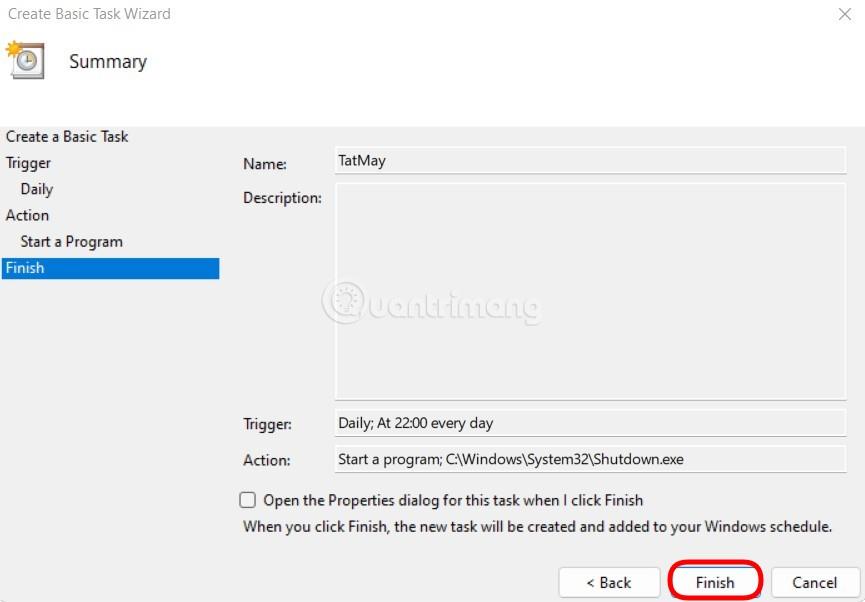
Om din Windows 11-dator inte kan starta normalt kan du återställa den med återställningsläge.
Steg 1 : Gå till Windows Recovery Environment (WinRE) med Win-reparationsskivan eller tvinga datorn att starta om (tryck och håll ned strömknappen).
Steg 2 : Åtkomst till Felsökning > Återställ den här datorn .
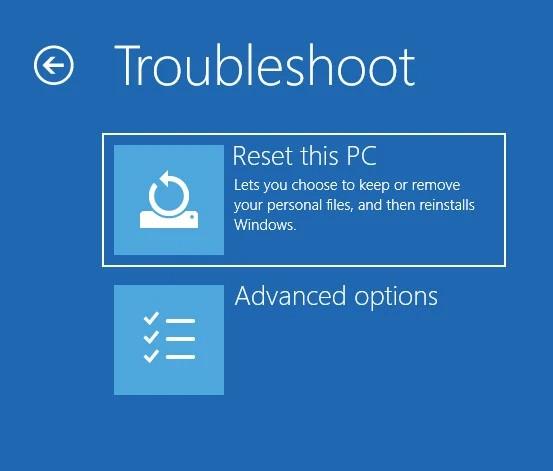
Steg 3 : Välj att behålla personliga filer, applikationer eller ta bort allt som i del 1.
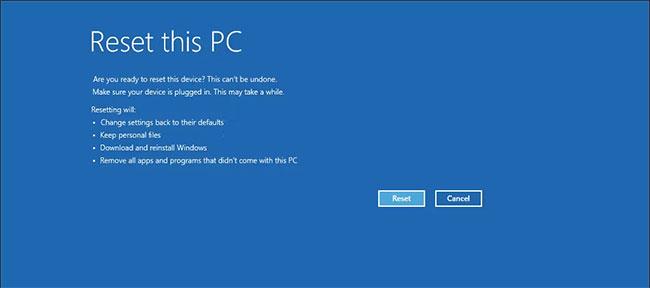
Bekräfta återställning av Windows 11-dator
Du kan enkelt återställa din Windows 11-dator från inloggningsskärmen med hjälp av återställningsalternativ. Så här fabriksåterställer du Windows 11 utan ett administratörslösenord:
Steg 1 : Slå på din dator och vänta tills inloggningsskärmen visas.
Steg 2 : I det nedre högra hörnet klickar du på alternativet Power. Alternativen omstart och avstängning visas. Klicka inte på någon av dem.
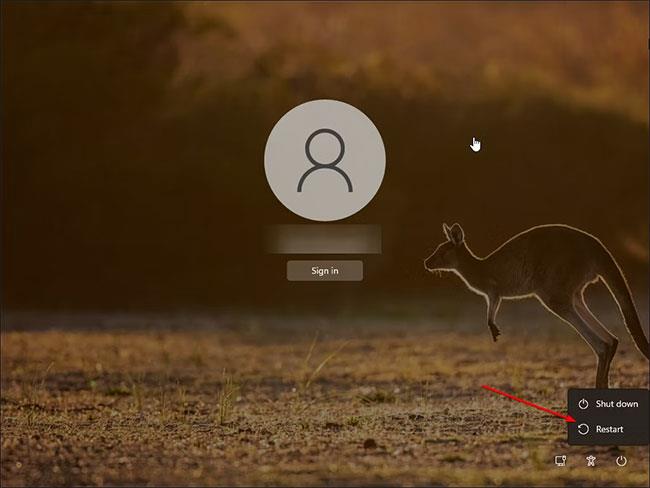
Starta om inloggningsskärmen för Windows 11
Steg 3 : Tryck och håll ned Skift -tangenten på tangentbordet och klicka på Starta om-knappen. Om du tillfrågas klickar du på Starta om ändå för att tvinga omstart av din dator. Släpp Shift -tangenten när du ser skärmen "vänligen vänta".
Steg 4 : Din dator kommer nu att starta om och gå in i Windows återställningsmiljö.
Steg 5 : Fortsätt som i del 3: Återställ Windows 11 med hjälp av återställningsläget ovan.
Under denna process kommer Windows först att återställa din enhet för att radera all data och sedan installera om operativsystemet. Det kan ta ett tag att slutföra processen, så lämna enheten i standbyläge och ansluten till ett eluttag.
Om återställningen misslyckas och kräver ytterligare systemfiler, använd nedladdningsalternativet i molnet för att återställa och försök igen. Detta händer ofta om din nuvarande Windows-installation saknar viktiga systemfiler.
Om alla ovanstående lösningar fortfarande inte hjälper dig att lösa problemet bör du installera om Windows 11 från början, även känd som ren installation. Du kan hänvisa till artikeln nedan:
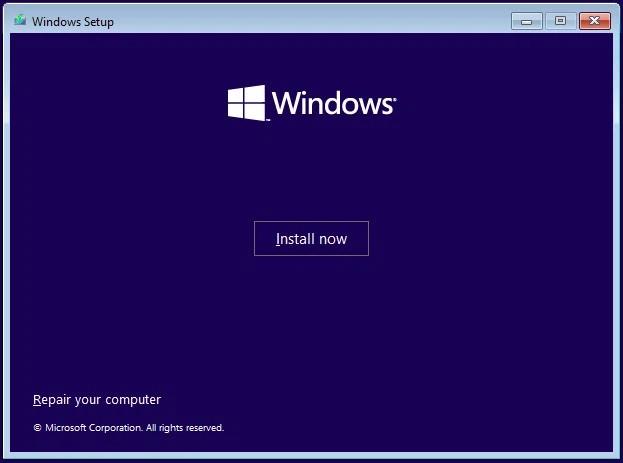
Hur återställer man fabriksinställningarna för en HP laptop som kör Windows 11?
Samma steg ovan kommer att återställa en bärbar dator som kör Windows 11, oavsett tillverkare. Gå bara till Start > Inställningar > System > Återställning > Återställningsalternativ > Återställ den här datorn > Återställ PC .
Hur återställer jag nätverksinställningar i Windows 11?
Du bör återställa nätverksinställningarna i Windows 11 om du har problem med att ansluta till Internet eller om din dator går långsamt. För att göra det, gå till Start > Inställningar > Nätverk och Internet > Avancerade nätverksinställningar > Nätverksåterställning .
Hoppas du lyckas.
Är du irriterad över situationen där muspekaren dyker upp i textfältet medan du skriver?
Även om Discord fungerar smidigt för det mesta, kan du ibland stöta på ett problem som ger dig huvudvärk när du försöker komma på hur du ska lösa det.
Om du inte använder Narrator eller vill använda en annan app kan du enkelt stänga av eller inaktivera den.
Windows kommer med ett mörkt tema som förbättrar systemets övergripande estetik. Det här alternativet är dock begränsat och påverkar kanske inte vissa applikationer.
Medan du väntar på att Microsoft officiellt ska ta Copilot till Windows 10, kan du uppleva denna AI-chatbottjänst tidigt genom att använda tredjepartsverktyg som ViveTool.
Live Captions hjälper alla, inklusive de som är döva eller hörselskada, att bättre förstå ljudet genom att titta på bildtexter av vad som sägs.
Den här guiden visar dig hur du helt återställer Windows Update-komponenter och policyer till standard i Windows 11.
Din Windows 11 rapporterar ett fel om att inte ta emot tillräckligt med RAM, saknar RAM medan enhetens RAM fortfarande är tillgängligt. Den här artikeln hjälper dig att hantera den här situationen snabbt.
Många användare har problem med att installera videoredigeringsverktyget Clipchamp via Microsoft Store. Om du har samma problem och vill installera och prova detta gratis videoredigeringsverktyg, oroa dig inte!
Gigabyte blir nästa datorkomponenttillverkare att tillkännage en lista över moderkortsmodeller som stöder kompatibilitet och sömlös uppgradering till Windows 11.
Ett vanligt problem bland dessa är att efter att ha aktiverat Hyper-V på Windows 11 går det inte att starta upp till låsskärmen.
Drivrutiner för hårdvaruenheter på datorn används för att hårdvaran ska kommunicera med operativsystemet.
Lokal säkerhetspolicy är en kraftfull funktion i Windows som låter dig kontrollera säkerheten för datorer i ett lokalt nätverk.
Paint Cocreator är en funktion inbäddad i Microsoft Paint-applikationen. Det kan skapa flera versioner av bilder med DALL-E, ett bild-AI-system baserat på den textinmatning du tillhandahåller.
Oavsett om du vill öva på ett tal, behärska ett främmande språk eller skapa en podcast, är det en enkel process att spela in ljud på en Windows 11-dator.
Battery Saver är en av de användbara inbyggda funktionerna i Windows 11.
I vissa situationer måste du starta om din Windows 11-dator för att åtgärda problem, installera uppdateringar, slutföra installationsprocessen eller utföra några andra nödvändiga uppgifter.
Att skapa ett anpassat energischema kanske inte är ovanligt för dig om du har använt Windows i många år. Men visste du att du kan importera och exportera energischeman i Windows?
Genom en säkerhetsfunktion som kallas Dynamic Lock kan du enkelt ställa in din dator så att den automatiskt låser sig säkert när du lämnar din arbetsplats, utan att behöva stänga av systemet helt.
Windows 11 kommer med en avancerad inställning, kallad Hardware Accelerated GPU Scheduling, som kan öka spel- och videoprestanda genom att optimera GPU-kraften på PC.
Kioskläge på Windows 10 är ett läge för att endast använda 1 applikation eller endast åtkomst till 1 webbplats med gästanvändare.
Den här guiden visar hur du ändrar eller återställer standardplatsen för mappen Kamerarulle i Windows 10.
Redigering av hosts-filen kan göra att du inte kan komma åt Internet om filen inte ändras på rätt sätt. Följande artikel hjälper dig att redigera hosts-filen i Windows 10.
Om du minskar storleken och kapaciteten på foton blir det lättare för dig att dela eller skicka dem till vem som helst. I synnerhet på Windows 10 kan du ändra storlek på foton med några enkla steg.
Om du inte behöver visa nyligen besökta föremål och platser av säkerhetsskäl eller integritetsskäl kan du enkelt stänga av det.
Microsoft har precis släppt Windows 10 Anniversary Update med många förbättringar och nya funktioner. I den här nya uppdateringen kommer du att se många förändringar. Från stöd för Windows Ink-penna till stöd för webbläsartillägg för Microsoft Edge, Start-menyn och Cortana har också förbättrats avsevärt.
En plats för att styra många operationer direkt i systemfältet.
På Windows 10 kan du ladda ner och installera grupppolicymallar för att hantera Microsoft Edge-inställningar, och den här guiden visar dig processen.
Dark Mode är ett mörk bakgrundsgränssnitt på Windows 10, som hjälper datorn att spara batteri och minska påverkan på användarens ögon.
Aktivitetsfältet har begränsat utrymme, och om du regelbundet arbetar med flera appar kan du snabbt få ont om utrymme för att fästa fler av dina favoritappar.




























